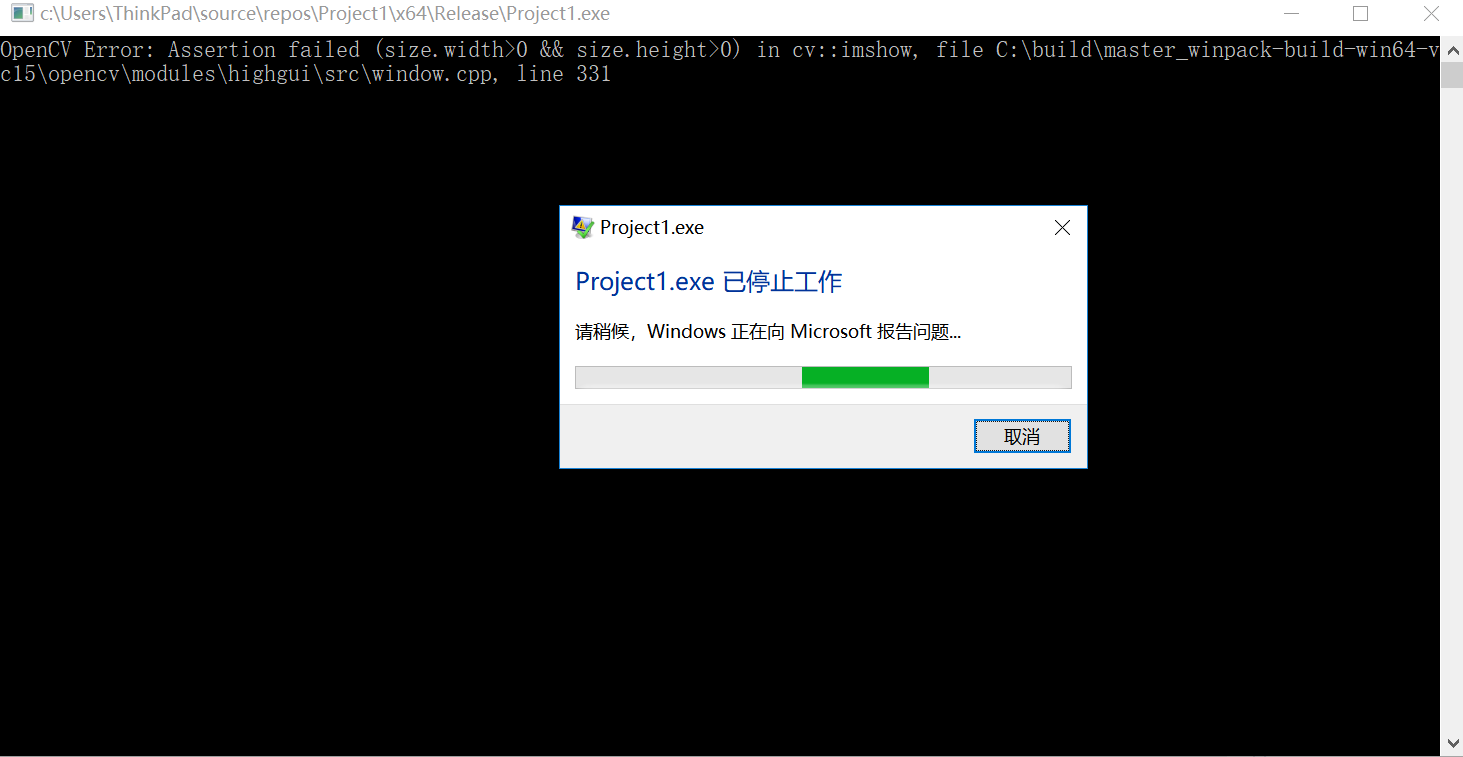本文介绍如何搭建opencv c++的开发环境?python版本的cv安装简单,这里就不说了。
环境为:windows10+vs2017 community版本+opencv3.4
【一】opencv下载
https://opencv.org/releases.html
下载完成后点击安装即可:

【二】环境变量配置
将
C:\Users\xxx\install\opencv3\opencv\build\x64\vc15\bin
添加到Windows环境变量中

【三】工程包含include目录的配置
打开“视图”--->“属性页”

将
C:\Users\ThinkPad\install\opencv3\opencv\build\include\opencv2
C:\Users\ThinkPad\install\opencv3\opencv\build\include\opencv
C:\Users\ThinkPad\install\opencv3\opencv\build\include
这三个目录添加到“包含目录中”
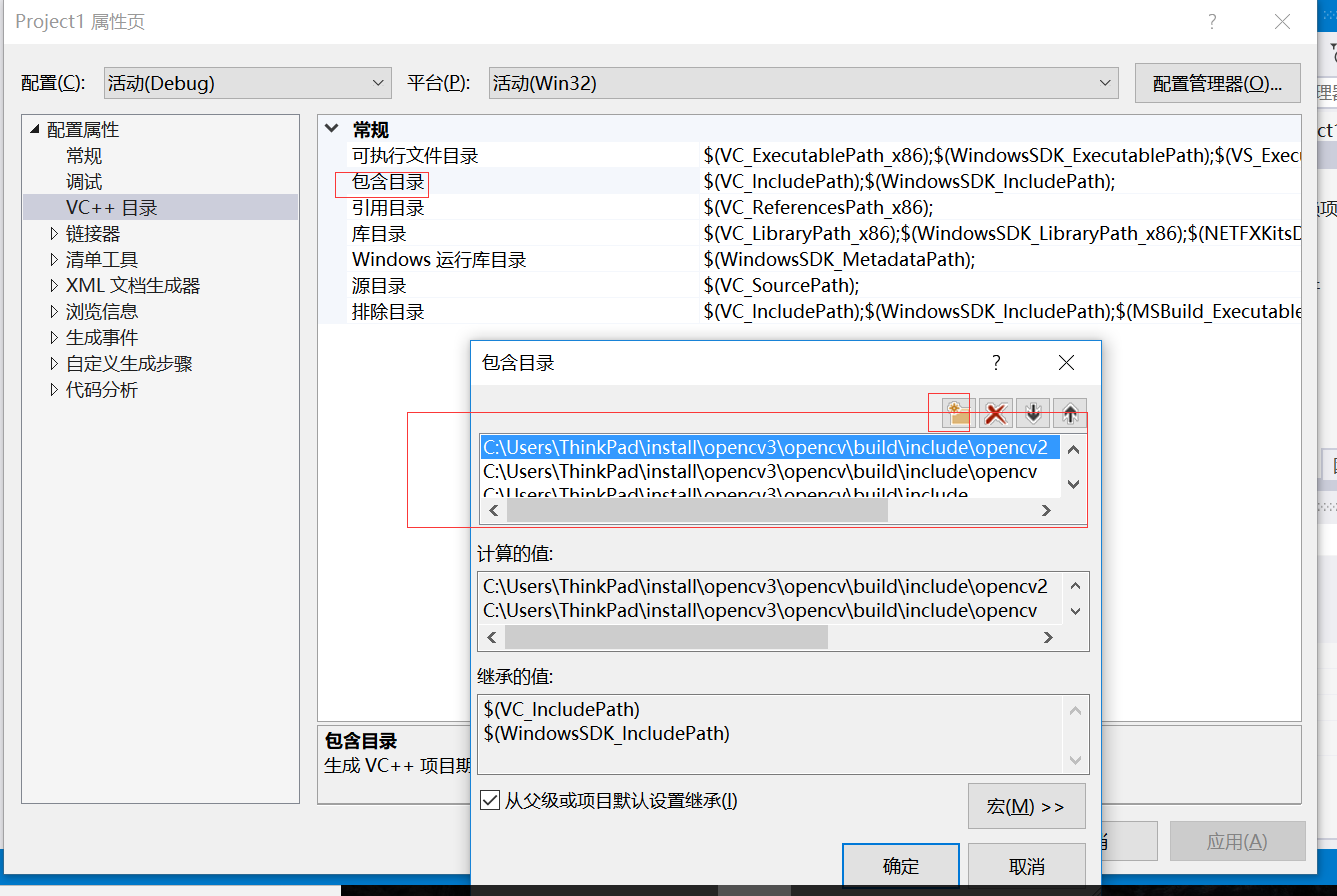
【四】lib库的配置
将
C:\Users\ThinkPad\install\opencv3\opencv\build\x64\vc15\lib
添加到“库目录当中”
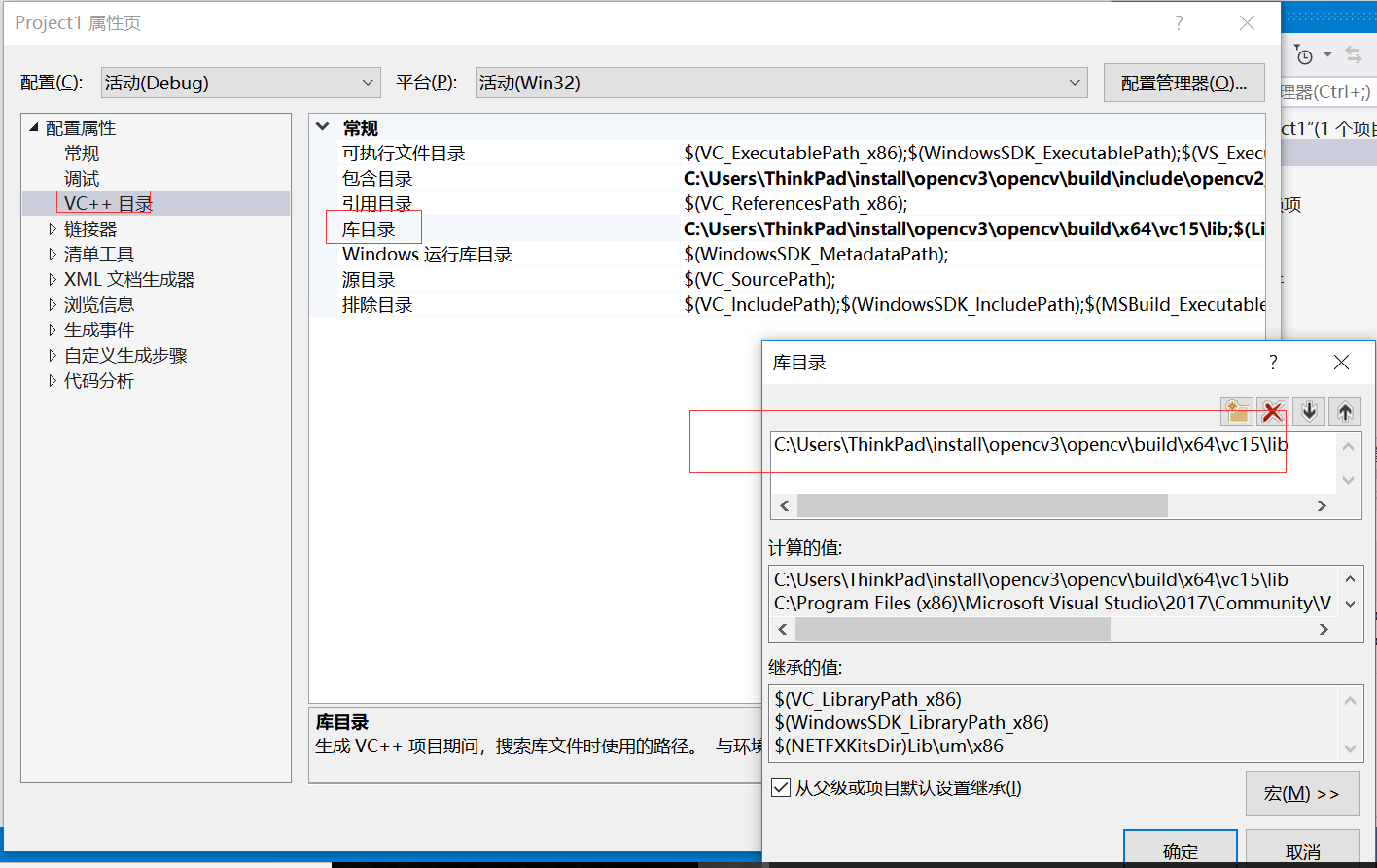
【五】添加lib库
C:\Users\ThinkPad\install\opencv3\opencv\build\x64\vc15\lib\opencv_world340d.lib
当前平台为debug,所以这里使用opencv_world340d.lib
同时将release平台的也添加
C:\Users\ThinkPad\install\opencv3\opencv\build\x64\vc15\lib\opencv_world340.lib
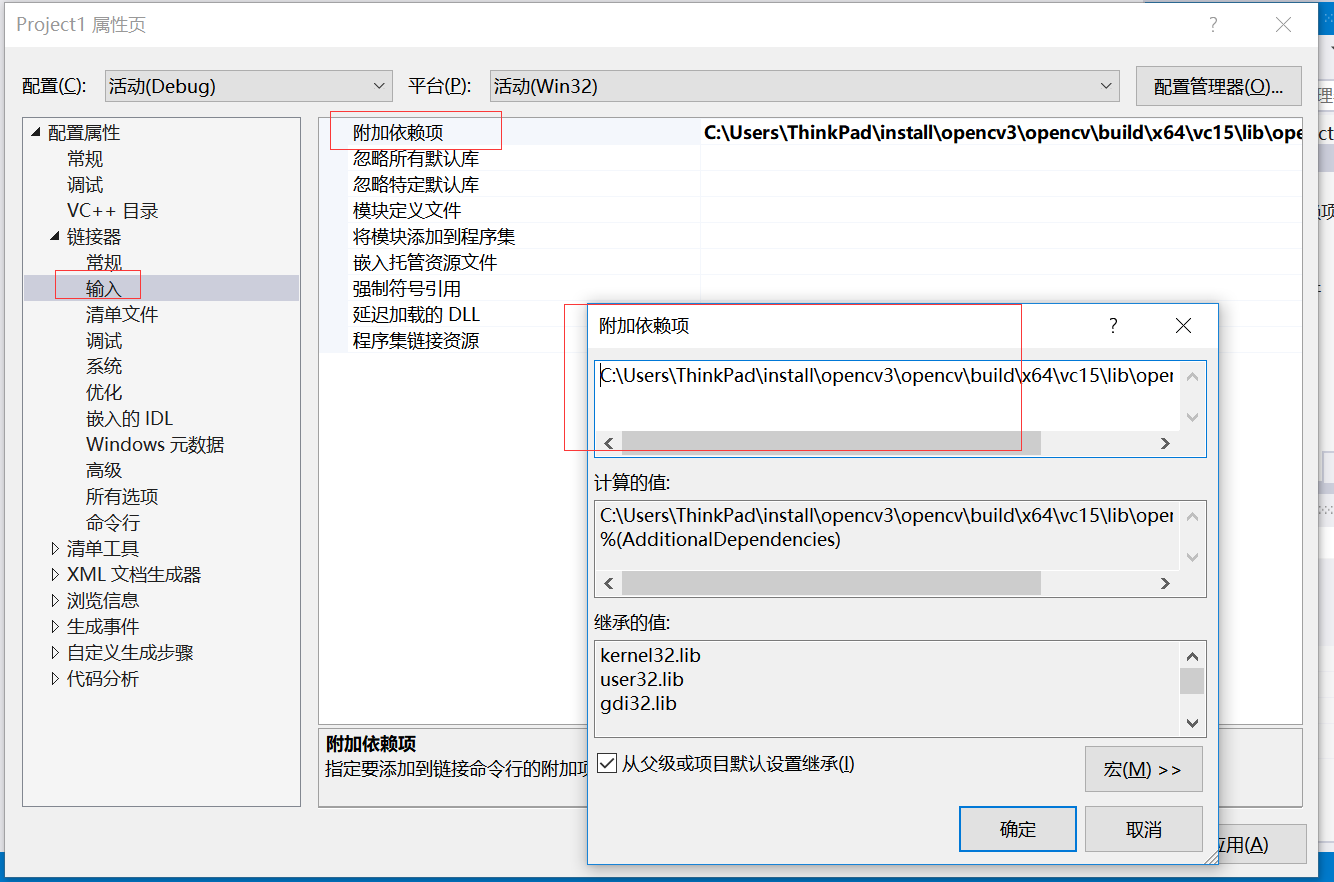
如果出现“error LNK1112: 模块计算机类型“X86”与目标计算机类型“x64”冲突”,将工作模式调整为一致即可:
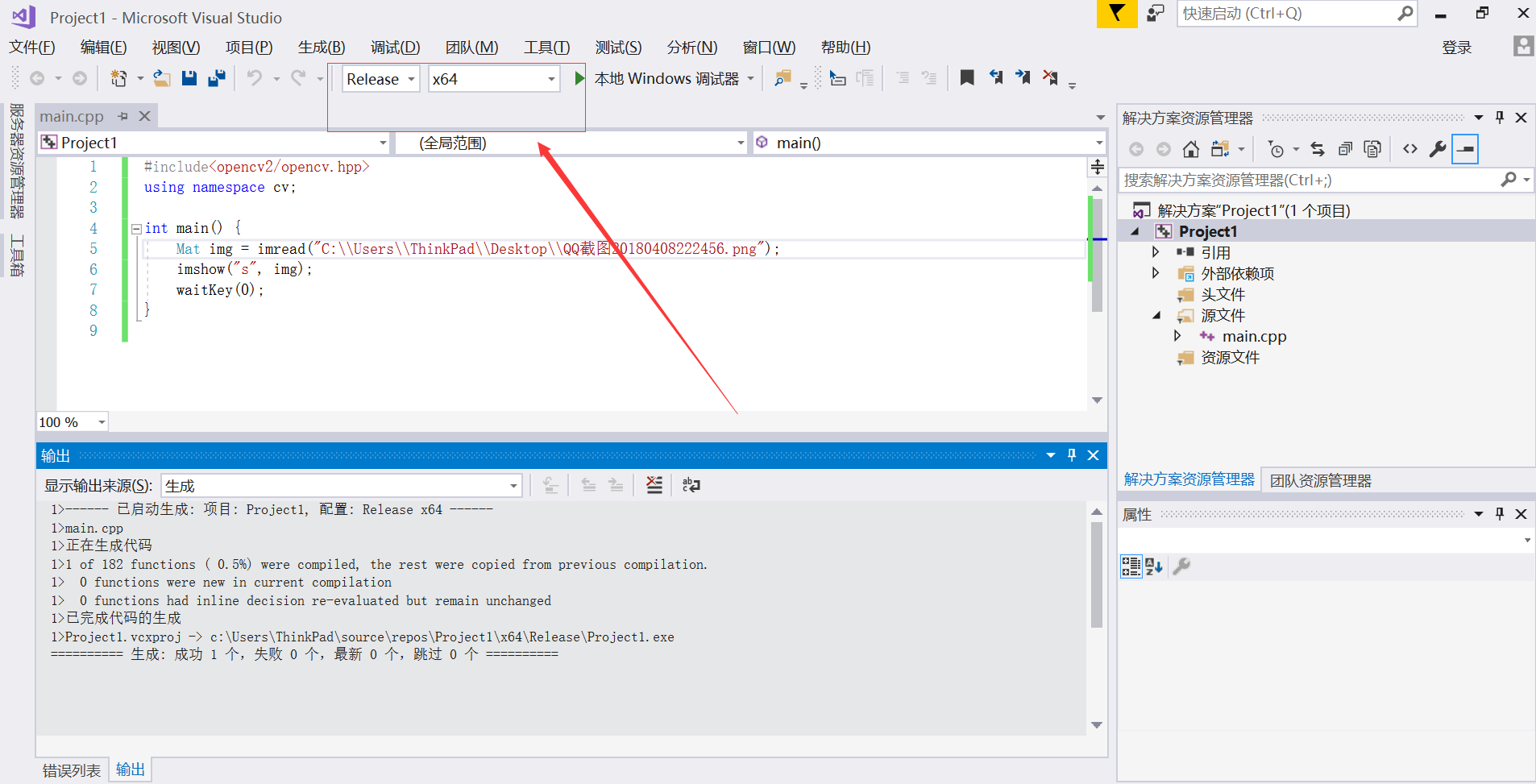

【六】dll拷贝到sys目录下
将这三个dll拷贝到:
C:\Windows\System32与C:\Windows\SysWOW64下面
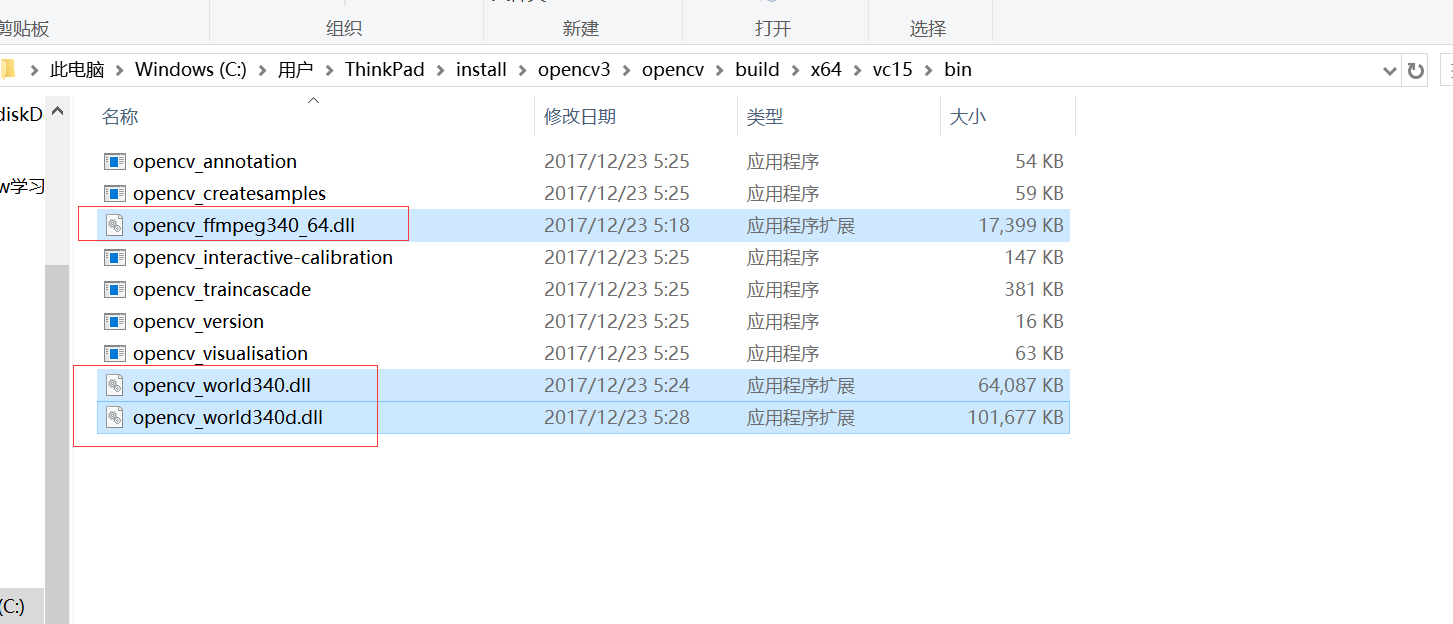

【七】测试
#include<opencv2/opencv.hpp>
using namespace cv;
int main() {
Mat img = imread("C:\\Users\\ThinkPad\\Desktop\\QQ截图20180408222456.png");
imshow("s", img);
waitKey(0);
}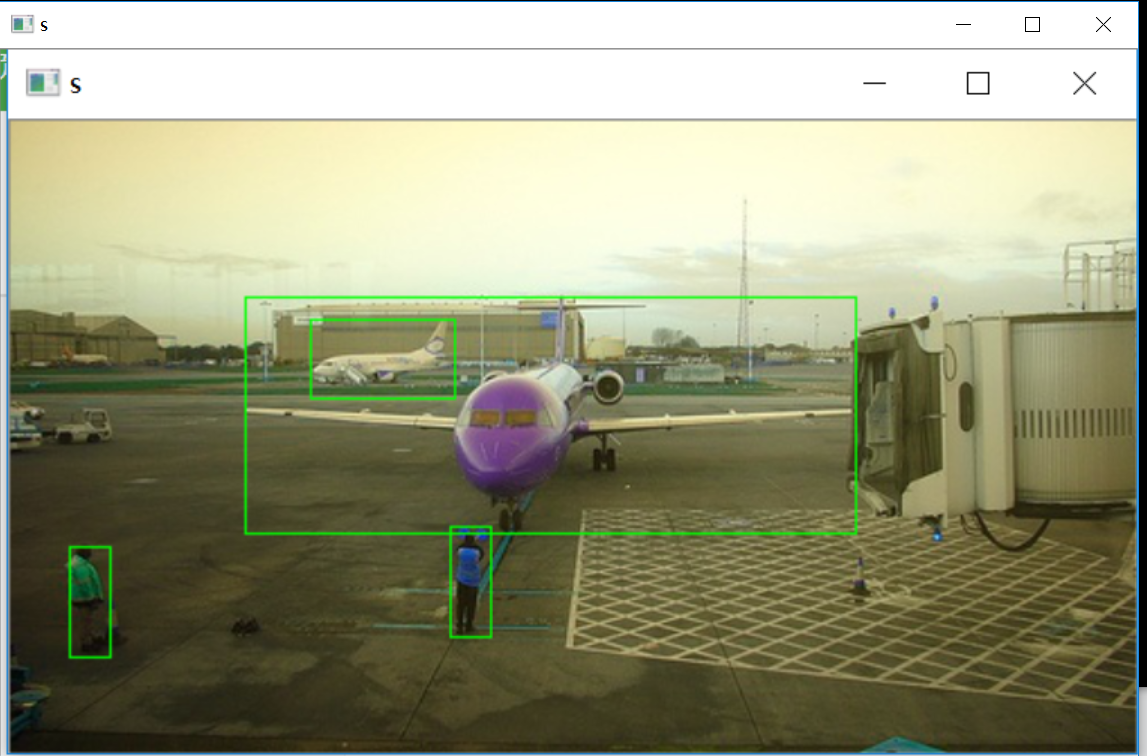
当时将png格式写成了jpg,导致莫名奇怪的错误